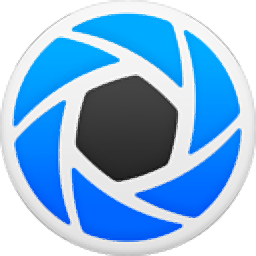
KeyShot实时3D渲染软件(3D渲染工具) 32位/64位
v6.2.85 官方版- 软件大小:528.36 MB
- 更新日期:2020-01-06 14:03
- 软件语言:简体中文
- 软件类别:3D/CAD软件
- 软件授权:免费版
- 软件官网:待审核
- 适用平台:WinXP, Win7, Win8, Win10, WinAll
- 软件厂商:

软件介绍 人气软件 下载地址
KeyShot6是一款非常实用的互动性的光线追踪与全域光渲染工具,它还有一个名字叫The Key to Amazing Shots,使用它,用户不需要太多的设定,程序系统内置了多个功能模块,以及可以适应绝大部分用户的渲染方案;该程序的应用范围非常广,并且支持的平台也是非常丰富,可以满足不同用户的使用需要,它可以为用户提供更多的操作便捷,并可以在短时间内让用户完成整个3D项目渲染,它兼容的文件类型非常多,支持高质量内容输出,让您的作品看上去更加专业;KeyShot是您快速创建惊人视觉效果所需的一切,在实时3D渲染工作流程显示结果即时,缩短了创建逼真的产品拍摄的时间,非常适合应用于工业产品、机械工程、CG行业、平面设计等等诸多领域,需要的用户可以下载体验
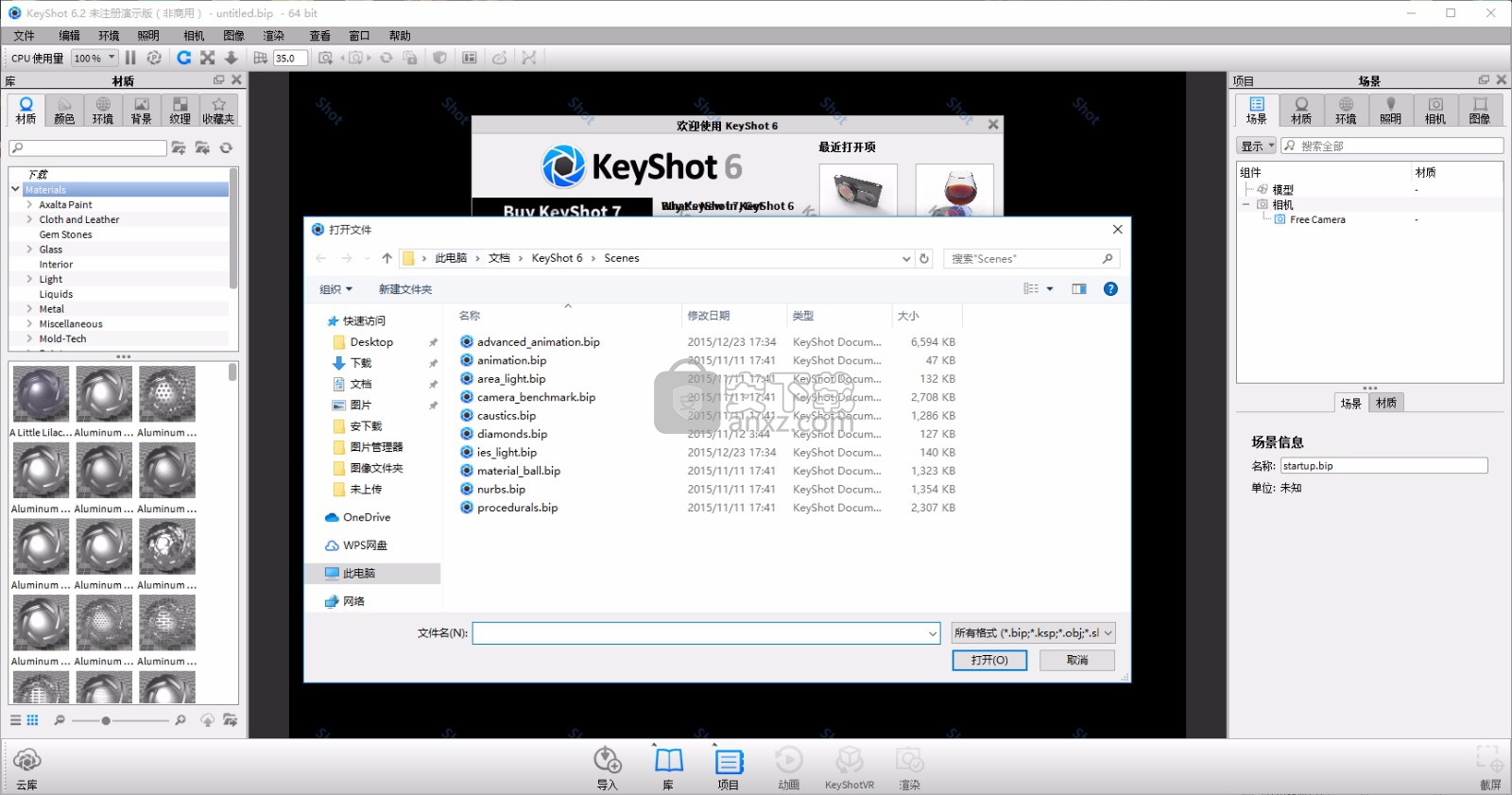
软件功能
1、实时速度,即时查看效果。
KeyShot可以做到完全实时渲染,它不是一种模式,也不是‘马后炮’,发生即所见,从材质和照明到相机和动画的每一个变化都能立即看到。
2、易于使用,聚焦于设计,而非软件。
KeyShot学习和使用起来非常简单,通过简单、基于工作流的界面,为经验丰富的用户提供了所有高级功能,能够在几分钟内实现非常逼真的效果。
3、CPU驱动,更快速地创建视觉效果。
KeyShot适用于Windows和Mac系统,运行时CPU几乎接近100%,无需特殊显示卡,所有CPU为无与伦比的性能实现线性扩展。
4、准确的材质,让作品更真实。
KeyShot材质超越了物质外观,为高质量视觉效果提供了科学准确的性能,可使用预先设置、独家合作伙伴材质或者创建自己的材质。
5、高级照明。
KeyShot提供了无与伦比的速度,通过高级照明功能,为简单的影棚拍摄创建最准确的照明或最复杂的室内照明,快速可视化地呈现产品。
6、高效工作流程,更早地呈现想法。
KeyShot集成整个产品开发过程,支持多种3D文件格式,在LiveLinking技术的帮助下,实现从概念到最终产品的流动工作流程。
软件特色
KeyShot 6带来了更快的速度和简易性,帮助创建高质量的视觉效果,
通过全新的KeyShot Material Graph,采用更加快速的照明功能和扩展的材质性能,带您体验完全优化的工作流程,
先进的工具能够帮助进行脚本处理和几何编辑,让您在KeyShot中更加快速地创建神奇的照片。
支持材质动画,可赋予贴图真实质感
新增材质编辑器物体可以拆分,分别赋予材质
实时区域渲染模式,全景相机动画,镜头拉伸
界面简约
KeyShot用户界面简单却不失强大,它具备所有必要的选项,帮助实现先进的可视化效果,让工作畅通无阻。
渲染快速
KeyShot运行快速,无论是在笔记本电脑上,还是在拥有多个中央处理器的网络服务器上,它都能抓住所有可用的核心。
安装步骤
1、用户可以点击本网站提供的下载路径下载得到对应的程序安装包
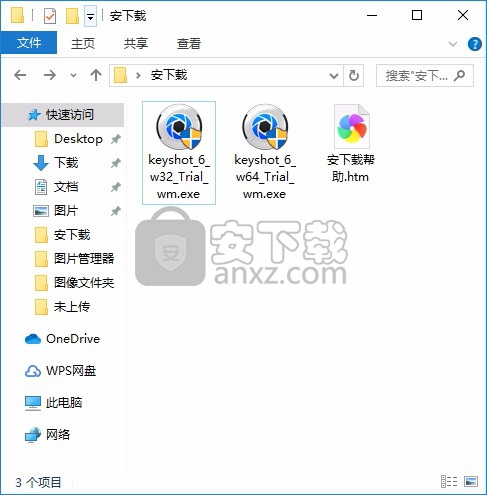
2、只需要使用解压功能将压缩包打开,双击主程序即可进行安装,弹出程序安装界面
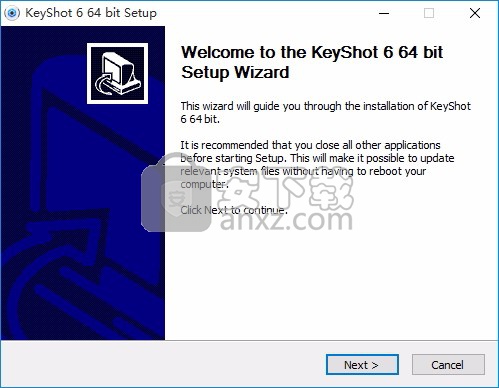
3、同意上述协议条款,然后继续安装应用程序,点击同意按钮即可
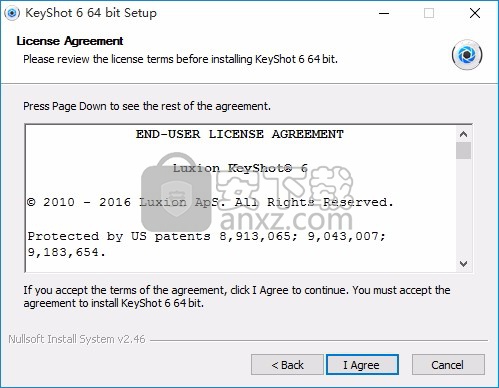
4、可以根据自己的需要点击浏览按钮将应用程序的安装路径进行更改
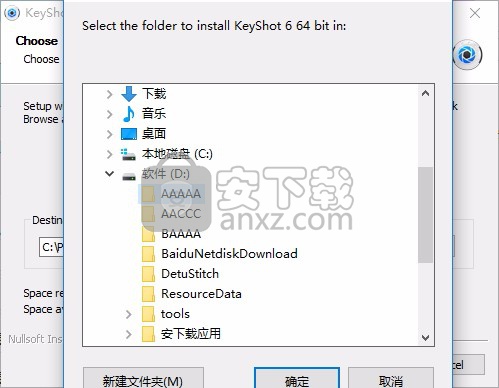
5、弹出以下界面,用户可以直接使用鼠标点击下一步按钮,可以根据您的需要不同的组件进行安装
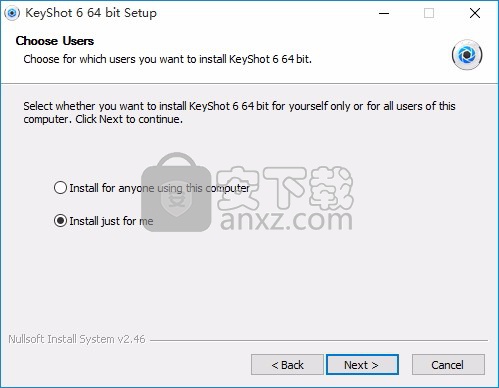
6、桌面快捷键的创建可以根据用户的需要进行创建,也可以不创建
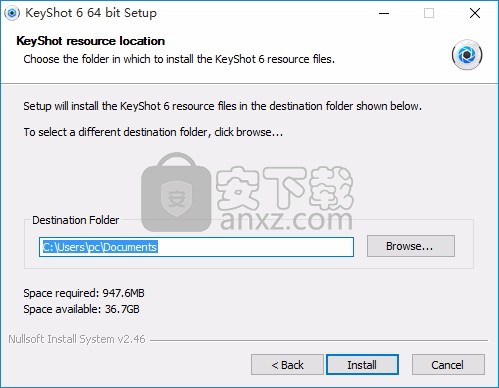
7、根据提示点击安装,弹出程序安装完成界面,点击完成按钮即可
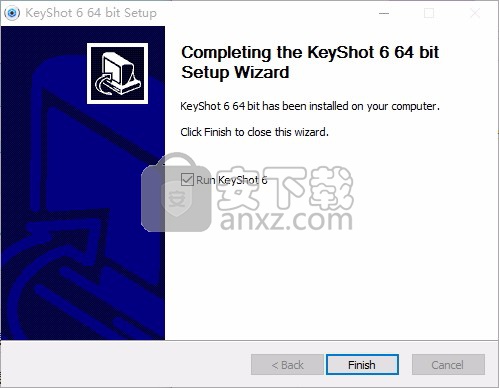
官方教程
KeyShot轻松5步获得焦散线当你开始在KeyShot中创建逼真的渲染效果时,参考现实生活对象、环境和照明是一种能够确保渲染结果精确的好方法,这时候会产生一种自然现象,那就是焦散线:来自高反射或折射材质的集中光线。例如,来自白色桌布上葡萄酒杯的光模式,或者在一个晴朗的天气里,来自泳池底部的移动光模式,就叫做焦散线。
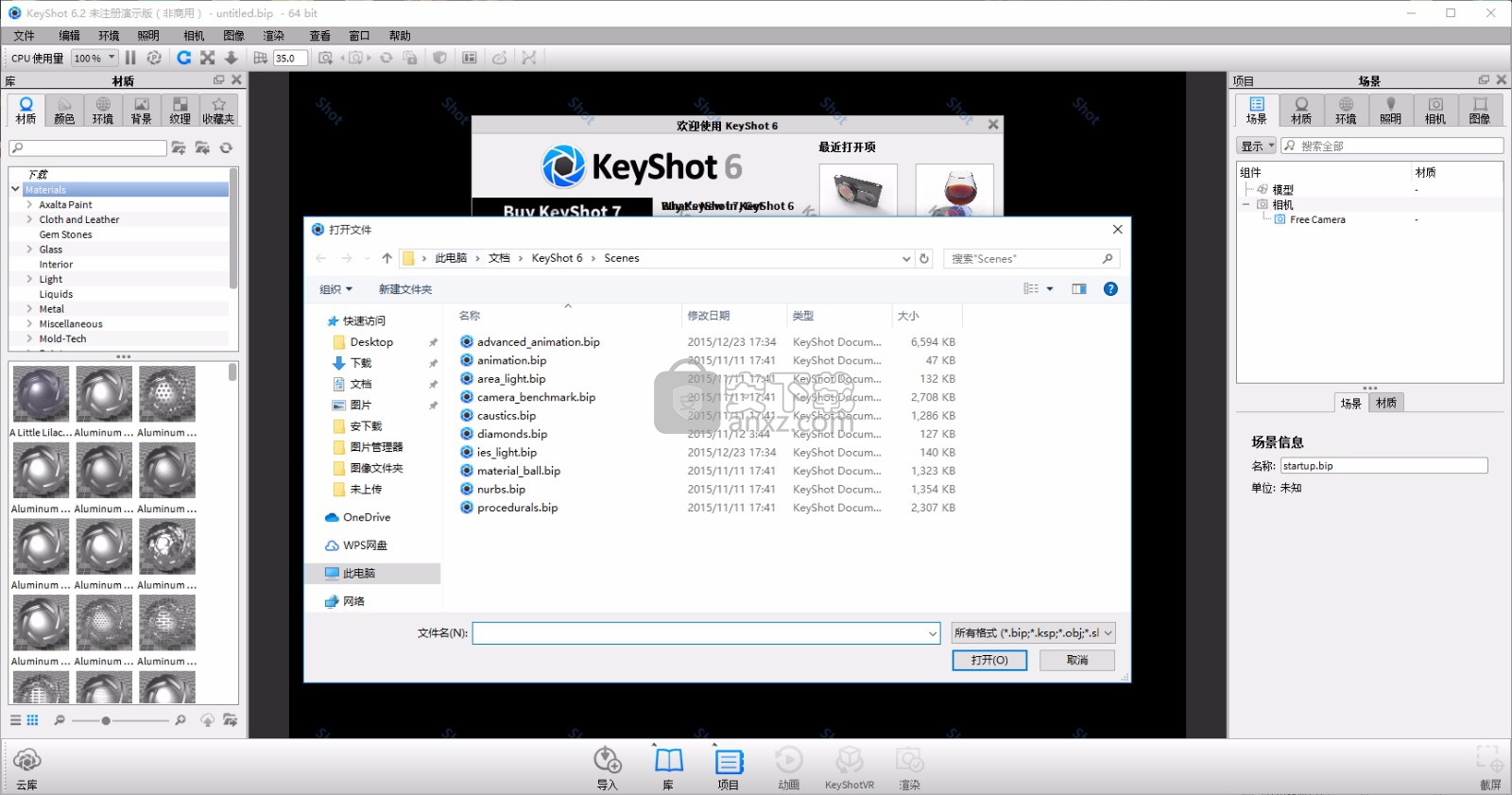
虽然不是针对所有的渲染,但焦散线能够给某些场景添加很多逼真度,包括玻璃、液体、宝石和闪闪发亮的金属,如果你觉得焦散线很难设置,今天我们就一起来看看5步骤实现更佳效果的可能性。

KeyShot五步获得优秀的焦散线
要想在场景里实现焦散线,需要考虑5个主要元素:
1、确保准确的模型细节
2、应用折射/反射材质
3、设置强烈的光源
4、添加焦散线捕捉几何图形
5、使用正确的照明预设
1、确保准确的模型细节
首先,确保你的几何图形使用真实尺寸建模而成,细节方面要准确。模型的精度很重要:宝石的边缘要锋利,清晰部位的壁厚也要明确,大小/规模比例为1:1,模型的细节越多, 你的焦散线结果越精确(越有趣)。

2、应用折射/反射材质
清晰部位(实心玻璃、液体、宝石、绝缘体)使用折射材质,结合正确的折射率(IoR),以便复制真实的材质属性。IoR是一种现实生活中的测量单位,因此可以参考这些数值实现最精确的结果,大多数KeyShot材质都包含真实的IoR值。
处理宝石和色散材质时,ABBE系数会定义材质中的色散数量。KeyShot库中的材质预设,如钻石,会包含正确的ABBE值,数值越小越显示更多色散,数值越高创建的色散更少。
金属材质也可以用来实现焦散线:没有粗糙度的光滑表面能够更好地显示结果。例如,手电筒通常有光滑的铬反光镜,能够帮助集中光束—我们可以在KeyShot里重新创造。
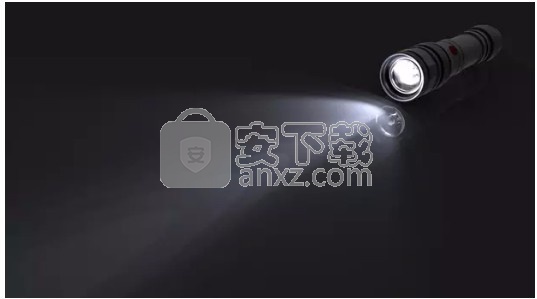
3、设置强烈的光源
当HDRI里有强烈的光源,或者本地/物理灯光在场景里被应用到几何图形时,焦散线将更为明显。
使用HDRI提供灯光时,找到具有非常强烈光源(如太阳)的环境,对比晴朗天气里葡萄酒杯的真实效果和阴天天气里葡萄酒杯的效果,你会发现强光会让焦散线更加明显。
使用本地/物理灯光时,更佳效果将通过使用点光或IES看得见,集中的光源趋向于创建集中的光束,因此这两种灯光类型在实现焦散线的时候作为光源是极好的。

4、添加焦散线捕捉几何图形
为了在场景里查看完整的焦散线效果,使用一种几何图形来“捕捉”焦散线,并且让它们可见,这样可以尽快添加简单的地平面(编辑 > 添加几何图形 > 地平面),或者在3D建模软件里创建一个平面或盒子来充当地面。记住,焦散线在非金属材质以及不太亮或不太暗的材质上表现得最好。

5、使用正确的照明预设
设置好模型、材质、光源和地面之后,接下来进入到KeyShot的照明预设获取最终效果。在项目窗口 > 照明选项卡下面,确保启用了焦散线复选框,室内照明模式预设也同样有助于实现更佳焦散线效果。
另一种获取优秀效果的方式是使用珠宝照明模式预设,这种预设已经启用了很高的光线反射、增强的阴影质量、全局照明、焦散线,以及室内模式。
利用最大采样值或最大时间来渲染你的图像,因为相对于高级控制,它会给你更好地结果。室内模式仅适用于最大采样值/最大时间,因此KeyShot会提示你使用其中一个。
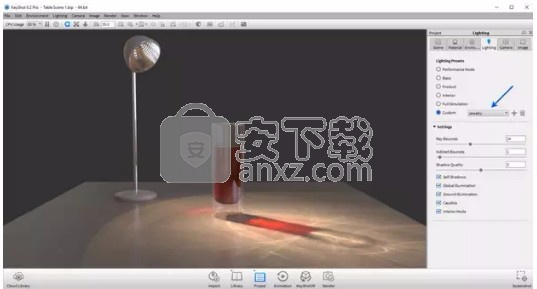
KeyShot中如何分配材质在KeyShot中分配材质给模型,在实时窗口中从库里将它们拖放到某个部件时,将会显示即将分配材质的部件预览,只有松开鼠标左键,材质才会分配给模型。

从库中载入材质之后,该材质副本将被放置到“In-Project Library”中,分配给该模型的任何额外材质将同样被添加到“In-Project Library”里,如果相同的材质已经存在于“In-Project Library”中,将会创建副本,并且这个材质会被赋予一个编码。
某些情况下,用户可能希望将一个材质分配到多个部件上,以便能够修改该材质,并且希望所做的修改能够影响所有部件,要实现这一点,可以从“In-Project Library”分配相同的材质给多个部件。由于这些相同的材质都来自于“In-Project Library”,对该材质所做的任何编辑都会影响分配了该材质的所有部件。另一种方法是从一个部件复制并粘贴材质到另一个部件。
保留纹理和标签
如果拖动材质到有现成纹理或标签的部件上,可以保留它们,并通过ALT键(纹理)或CTRL键(标签)将它们应用到新的材质。
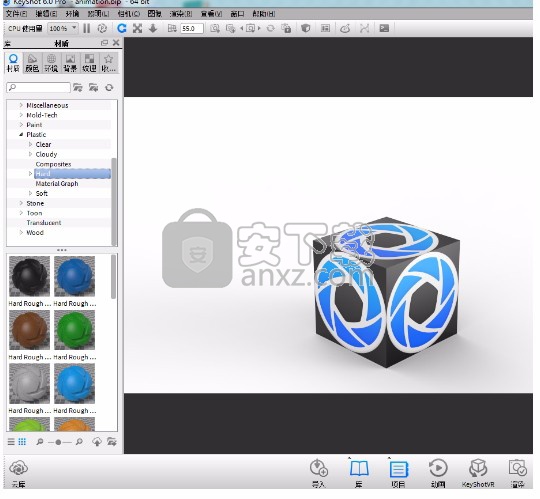
In-Project Library
In-Project Library位于材质下面,场景选项卡的下半部分里,当材质从材质库里被分配到模型上时,该材质副本将被放到In-Project Library中,所有材质将以材质球缩略图形式或在列表视图中表现。
该窗口将显示场景里活跃的所有材质,如果某个材质不再在场景里使用,它将会自动从In-Project Library中移除。例如,如果某个材质只被分配给一个部件,而新的材质也被分配给那个部件,之前的材质将从In-Project Library中移除,因为它不再在该场景里使用。
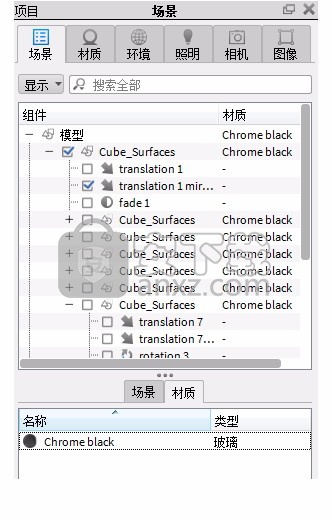
KeyShot3D渲染软件中的标签主要设计用来放置logo、贴纸或图像,这些元素通常需要自由放到3D模型上,标签主要通过材质属性里的标签选项卡添加。
任何通用图像格式,如JPG、TIFF、TGA、PNG、EXR和HDR都受支持,一个材质可以添加无限量的标签,并且每一个标签都可以有其自己的贴图类型。如果某个图像嵌入了alpha通道,它将被保留并且透明领域不显示,下图使用了PNG格式结合透明度,因此图像的方边没有显示出来。

标签属性
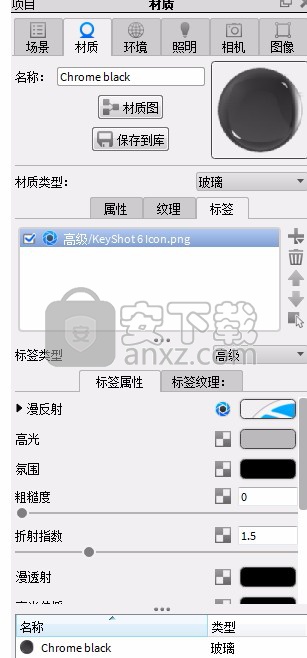
添加标签
添加标签可以通过点击“+”图标或者选择“添加标签”,标签一旦添加了,标签名称便会显示在列表中,也可以选择“复制”来创建现有标签的副本。
删除标签
选定列表中的标签,点击垃圾桶图标,即可删除标签。
复制标签
选择列表中的标签,点击添加图标,然后选择复制,即可复制标签。
标签类型
每一个标签都可以分配材质类型,应用到标签的默认材质是高级,但可以修改为塑料、各向异性、漫射、金属、油漆等,属性选项卡将会显示所选标签类型的上下文设置。
标签纹理
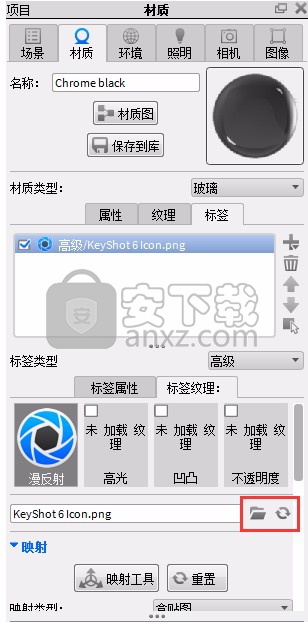
标签纹理选项卡
在“标签纹理”选项卡中,可以添加其他贴图到你的标签,类似于材质“纹理”标签,可用于标签类型的纹理贴图类型将和可用于材质类型的纹理类型相似,使用纹理类型列表中的复选框启用或禁用纹理贴图。
重新加载纹理
如果你修改了图像文件,并且需要更新模型上的标签,使用“重新加载纹理”按钮。
加载纹理
使用“加载纹理”按钮用不同的文件替换标签贴图图像文件,文件名称将出现在文本框里。
人气软件
-

理正勘察CAD 8.5pb2 153.65 MB
/简体中文 -

浩辰CAD 2020(GstarCAD2020) 32/64位 227.88 MB
/简体中文 -

CAXA CAD 2020 885.0 MB
/简体中文 -

天正建筑完整图库 103 MB
/简体中文 -

Bentley Acute3D Viewer 32.0 MB
/英文 -

草图大师2020中文 215.88 MB
/简体中文 -

vray for 3dmax 2018(vray渲染器 3.6) 318.19 MB
/简体中文 -

cnckad 32位/64位 2181 MB
/简体中文 -

Mastercam X9中文 1485 MB
/简体中文 -

BodyPaint 3D R18中文 6861 MB
/简体中文


 lumion11.0中文(建筑渲染软件) 11.0
lumion11.0中文(建筑渲染软件) 11.0  广联达CAD快速看图 6.0.0.93
广联达CAD快速看图 6.0.0.93  Blockbench(3D模型设计) v4.7.4
Blockbench(3D模型设计) v4.7.4  DATAKIT crossmanager 2018.2中文 32位/64位 附破解教程
DATAKIT crossmanager 2018.2中文 32位/64位 附破解教程  DesignCAD 3D Max(3D建模和2D制图软件) v24.0 免费版
DesignCAD 3D Max(3D建模和2D制图软件) v24.0 免费版  simlab composer 7 v7.1.0 附安装程序
simlab composer 7 v7.1.0 附安装程序  houdini13 v13.0.198.21 64 位最新版
houdini13 v13.0.198.21 64 位最新版 















